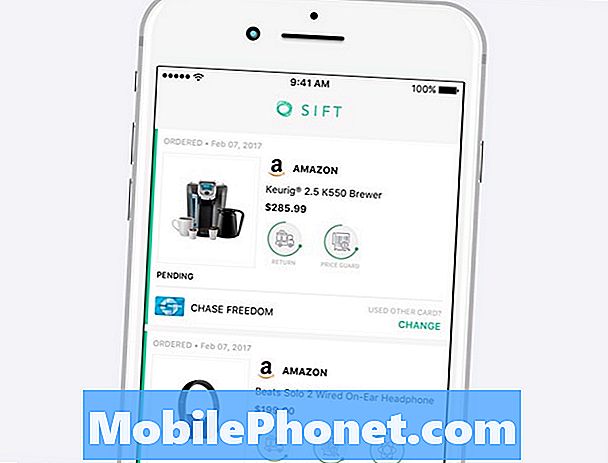![คู่มือ PS4 ตอน 14 "ความลับของสีจอยเพล4" | แนะนำมือใหม่ควรดู [sSKENGSs]](https://i.ytimg.com/vi/FGO3IW6vBu8/hqdefault.jpg)
โดยปกติคอนโทรลเลอร์ PS4 จะมาพร้อมกับคอนโซลเกม PS4 เมื่อคุณซื้อ คุณจะได้รับคอนโทรลเลอร์ไร้สาย DualShock 4 ซึ่งไม่ต้องใช้สายใด ๆ เพื่อเชื่อมต่อกับเกมคอนโซล แม้ว่านี่จะเป็นตัวควบคุมที่มีประสิทธิภาพ แต่ก็มีบางกรณีที่อาจเกิดปัญหาบางอย่างซึ่งเราจะแก้ไขในวันนี้ ในภาคล่าสุดของชุดการแก้ไขปัญหาของเราเราจะแก้ไขปัญหาตัวควบคุม PS4 ที่กะพริบเป็นสีขาว
วิธีแก้ไขปัญหา PS4 Controller กะพริบเป็นสีขาว
ก่อนดำเนินการตามขั้นตอนการแก้ปัญหาที่แนะนำตามรายการด้านล่างนี้ขอแนะนำให้รีสตาร์ท PS4 ก่อน การดำเนินการนี้จะรีเฟรชระบบปฏิบัติการและลบข้อมูลชั่วคราวที่เสียหายซึ่งอาจเป็นสาเหตุของปัญหา
มีหลายปัจจัยที่อาจทำให้เกิดปัญหานี้ตั้งแต่ความผิดพลาดในตัวควบคุมไปจนถึงปัญหาการตั้งค่า ด้านล่างนี้เป็นขั้นตอนการแก้ไขปัญหาที่แนะนำที่คุณต้องทำเพื่อแก้ไขปัญหานี้
รีเซ็ตตัวควบคุม
สิ่งแรกที่คุณจะต้องทำในกรณีนี้คือการรีเฟรชคอนโทรลเลอร์โดยการรีเซ็ต
- ใช้หมุดเล็ก ๆ เพื่อกดปุ่มรีเซ็ตบนคอนโทรลเลอร์ของคุณเป็นเวลา 3 วินาที ปุ่มรีเซ็ตจะอยู่ที่ด้านหลังข้างสกรูด้านขวาบน โปรดทราบว่าควรเปิดตัวควบคุมและไฟสีขาวควรกะพริบเมื่อคุณทำสิ่งนี้
- เมื่อคุณรีเซ็ตคอนโทรลเลอร์แล้วให้ปิด PS4 โดยสมบูรณ์ รอ 2-3 นาที
- เปิด PS4 ของคุณอีกครั้งแล้วลองเชื่อมต่อคอนโทรลเลอร์กับคอนโซล
ตรวจสอบว่ายังคงเกิดปัญหาสีขาวกะพริบของคอนโทรลเลอร์ PS4 หรือไม่
ลองใช้สายไมโคร USB เพื่อเชื่อมต่อคอนโทรลเลอร์กับ PS4
อีกวิธีหนึ่งสำหรับคอนโทรลเลอร์ในการเชื่อมต่อกับ PS4 คือการใช้การเชื่อมต่อแบบมีสาย คุณควรลองตรวจสอบว่าใช้งานได้หรือไม่และคุณสามารถเปลี่ยนกลับเป็นการเชื่อมต่อแบบไร้สายได้หรือไม่
- ปิดอุปกรณ์ PS4 จากด้านหน้าคอนโซลแล้วเข้าสู่โหมดสลีป
- เมื่อไฟทั้งหมดจากคอนโซลหายไปให้ถอดสายไฟออกจากเต้าเสียบ
- กดปุ่มเปิด / ปิดบน PS4 เป็นเวลา 30 วินาทีเพื่อให้แน่ใจว่าพลังงานทั้งหมดหมด
- เชื่อมต่อคอนโทรลเลอร์กับ PS4 ด้วยสายไมโคร USB
- เปิดคอนโซล
ตรวจสอบว่ายังคงเกิดปัญหาสีขาวกะพริบของคอนโทรลเลอร์ PS4 หรือไม่ หากไม่เป็นเช่นนั้นให้ลองเปลี่ยนกลับไปใช้การเชื่อมต่อไร้สาย
ลองใช้คอนโทรลเลอร์อื่น
คุณจะทำการเปลี่ยนแปลงการตั้งค่าบางอย่างบนคอนโซลโดยใช้คอนโทรลเลอร์ตัวที่สองนี้
- เชื่อมต่อคอนโทรลเลอร์ตัวที่สองเข้ากับคอนโซลอย่างถูกต้องและตรวจสอบให้แน่ใจว่าใช้งานได้
- ใช้คอนโทรลเลอร์ตัวที่สองเพื่อไปที่การตั้งค่า> อุปกรณ์> อุปกรณ์บลูทู ธ ตรวจสอบให้แน่ใจว่ามีเพียงตัวควบคุมการทำงานเท่านั้นที่มีอยู่ในหน้าต่างนี้
- บนคอนโทรลเลอร์ที่ไม่ทำงานให้กดปุ่มแชร์เป็นเวลา 5 วินาทีหรือมากกว่านั้น นอกจากนี้ให้กดปุ่ม PS พร้อมกันจนกว่าคุณจะเห็นแถบแสงกะพริบสองครั้งทุก ๆ วินาทีหรือมากกว่านั้น
- หลังจากทำตามทั้งสองขั้นตอนแล้วคุณจะเห็นตัวควบคุมทั้งสองตัว (กำลังทำงาน: Greenlight, เชื่อมต่อแล้ว; ไม่ทำงาน: ไม่มีไฟเขียว)
- ขณะนี้ใช้ตัวควบคุมการทำงานให้เลือกคอนโทรลเลอร์ที่ไม่ทำงานและจะพยายามจับคู่กับอุปกรณ์ (จะแสดง "โปรดรอสักครู่")
- คุณจะถูกขอให้เชื่อมต่อกับอุปกรณ์ใหม่ กดใช่
ตรวจสอบว่ายังคงเกิดปัญหาสีขาวกะพริบของคอนโทรลเลอร์ PS4 หรือไม่
เปิดใช้งาน Safe Mode
Safe Mode เริ่มคอนโซลด้วยฟังก์ชันที่จำเป็นเท่านั้น จากที่นี่คุณสามารถดำเนินการแก้ไขปัญหาได้หลายขั้นตอน
- กดปุ่มเปิดปิดที่แผงด้านหน้าของ PS4 เพื่อปิด ไฟแสดงสถานะจะกะพริบสองสามครั้ง
- เมื่อ PS4 ปิดอยู่ให้กดปุ่มเปิด / ปิดค้างไว้ค้างไว้จนกว่าคุณจะได้ยินเสียงบี๊บสองครั้ง โดยปกติจะได้ยินเสียงบี๊บแรกเมื่อคุณกดครั้งแรกและเสียงบี๊บครั้งที่สองเมื่อคุณกดไปเรื่อย ๆ (ประมาณ 7 วินาที)
- เชื่อมต่อคอนโทรลเลอร์ PS4 ด้วยสาย USB และกดปุ่ม PlayStation ที่มีอยู่บนคอนโทรลเลอร์ ตอนนี้คุณเข้าสู่ Safe Mode เรียบร้อยแล้ว
- เมื่อคุณอยู่ในเซฟโหมดให้เลือกตัวเลือกที่ 5“ สร้างฐานข้อมูลใหม่” ตัวเลือกนี้จะสแกนไดรฟ์ทั้งหมดของคุณและสร้างฐานข้อมูลใหม่ของเนื้อหา รอจนกว่ากระบวนการจะเสร็จสมบูรณ์ (อาจใช้เวลาสักครู่ขึ้นอยู่กับปริมาณข้อมูล) ตัวเลือกนี้อาจลบข้อมูลและการกำหนดค่าทั้งหมดของคุณบน PlayStation 4 อย่าลืมบันทึกข้อมูลของคุณอย่างถูกต้องก่อนดำเนินการแก้ไขปัญหานี้
ตรวจสอบว่าตัวควบคุม PS4 กะพริบเป็นสีขาวยังคงเกิดขึ้นหรือไม่
มีปัญหากับคอมพิวเตอร์ของคุณ? อย่าลังเลที่จะติดต่อเราโดยใช้แบบฟอร์มนี้ เราจะพยายามช่วย